
Microsoft heeft gisteren de reserveringen voor Windows 10 geopend. Ook als je niet op het nieuwe besturingssysteem zit te wachten, heb je om die reden opeens een reserveer-button in je taakbalk.
We hebben zo’n vermoeden dat deze knop pas verdwijnt nadat je de Windows 10-update geïnstalleerd hebt, want ook mensen die het besturingssysteem al gereserveerd hebben, zijn er nog niet van af. Gelukkig is het vrij eenvoudig om ‘m alsnog voorgoed te laten verdwijnen. En vrees niet: mocht je toch nog willen reserveren, dan tover je de knop in een handomdraai weer terug.

Het werkt als volgt: je klikt op het kleine pijltje, links naast de icoontjes in je taakbalk en kiest voor Aanpassen. Vervolgens krijg je een venster waarin je alle icoontjes terug ziet. GWX is de boosdoener als het gaat om de Windows 10-reserveringen, dus hier verander je de instelling naar Geen icoon of notificaties tonen.
Je kunt eventueel nog rigoureuzer te werk gaan, want ook na bovenstaande stappen blijft het update-programma op de achtergrond actief. In dat geval wijzen we je graag door naar AskVG, waar je tot in detail terug kunt lezen waar Windows 10 zich schuil houdt op jouw computer.
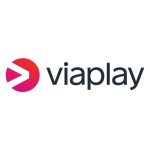


Helaas werken de bovenstaande stappen niet. Zelf had ik het gisteren al geprobeerd, maar wanneer de pc weer opnieuw opgestart word staat het logo er weer en kun je van voor af aan beginnen…
@raoulkroes:
Bij mij verplaatst hij de icoon waardoor ik het nu niet direct ziet. Echter klik je op de pijltje en daar staat ie dan weer!
Dus het werkt bij mij ook niet.
@dragonforce: Dat werkt bij mij inderdaad ook wel. Maar wanneer je de pc opnieuw aan zet staat hij er gewoon weer zonder dat je op dat pijltje klikt.
@raoulkroes: Same hier, gisteren ook geprobeerd en nu ik jouw comment lees zie ik hem weer in de hoek staan. Maar ik stoor me er niet aan. Gratis windows 10, icoontje zal me een biet zijn.
De map GWX staat in je system32-map, die staat weer in je Windows-map, op je hardeschijf met geïnstalleerde Windows-versie. Gehele map verwijderen, als GWX in Taakbeheer hebt beëindigd, want de GWX moet buiten werking zijn.
Ik heb de app niet eens, ondanks dat ik 7 SP1 op mijn syteem heb draaien :s.
Gisteren ook upgeate en er een filmpje van gemaakt , veel advies van kijkers daar die het niet voor elkaar kregen , misschien dat jullie er wat aan hebben , veel succes . https://www.youtube.com/watch?v=ncMPAFrXOo8
Dit werkte bij mij:
Ga naar:
Configuratiescherm>Programma’s>Programma’s en onderdelen>Geïnstalleerde updates.
Je krijgt nu een hele lange lijst dus wel even zoeken…
Zoek: Update voor Microsoft Windows (KB3035583) (staat onder Microsoft Windows categorie)
Klik er op. Windows vraagt of je hem wil verwijderen. Kies Ja
Opnieuw opstarten en niet meer downloaden 🙂
Suc6!